- Si no realiza una verificación regular de la unidad, entonces errores como el escanear la unidad en busca de notificación de errores aparecerá.
- Cuando su PC se inicia, puede usar la herramienta de verificación de errores de la GUI en Windows.
- También puede optar por utilizar el símbolo del sistema y ejecutar un proceso cmd.
- Otra solución es bota la máquina desde su medio de instalación de Windows.
Nada da miedo como recibir la advertencia de que debe escanear la unidad en busca de errores en medio del uso de su PC o al reiniciar.
Primero, su PC puede negarse por completo a arrancar, lo que significa que tendrá que dedicar tiempo a solucionar los problemas de la PC en lugar de trabajar.
Peor aún, su disco duro almacena datos importantes cuya pérdida puede ser devastadora para su organización.
Por supuesto, una de las rutinas de mantenimiento del sistema más importantes para la salud perfecta del disco duro es realizar una verificación del disco con regularidad.
Extrañamente, incluso los discos que todo el tiempo parecían estar en las mejores condiciones no se salvan y de repente pueden mostrar el irritante escanear la unidad en busca de errores en la notificación de Windows 10.
Bueno, a pesar de su terquedad, este es un problema solucionable y te mostraré cómo hacerlo en breve. Pero justo antes de eso, veamos sus posibles factores desencadenantes.
Causas potenciales del problema de la unidad de escaneo para errores
- Desgaste natural: Durante el transcurso del uso de su PC, el disco duro puede sufrir daños mecánicos u obtener errores lógicos. Dichos incidentes pueden conducir a un sistema de archivos dañado, sectores defectuosos o irregulares, o una falla completa del disco, lo que significa que existe el riesgo de pérdida de datos.
- Apagar una PC incorrectamente: Además, es posible que observe la notificación de error al iniciar si anteriormente había cerrado el sistema incorrectamente.
- Instalación de nuevos programas.: Puede experimentar el error al reiniciar después de instalar un programa/juego en particular.
- Otros desafíos relacionados con el arranque: Además, podría recibir la notificación para escanear la unidad en busca de errores en caso de que su PC encuentre otros problemas relacionados con el arranque, por ejemplo, un ataque de virus.
¿Cómo elimino el escanear la unidad para la notificación de errores?
1. Utilice la herramienta de comprobación de errores de la GUI
- Haga clic en el Explorador de archivos icono en la barra de tareas (como se muestra). El explorador se abre.

- Ubique el disco que le gustaría escanear en busca de errores en el menú de la izquierda y botón derecho del ratón eso.

- Escoger Propiedades.
- Hacer clic Herramientas, luego seleccione Controlar.
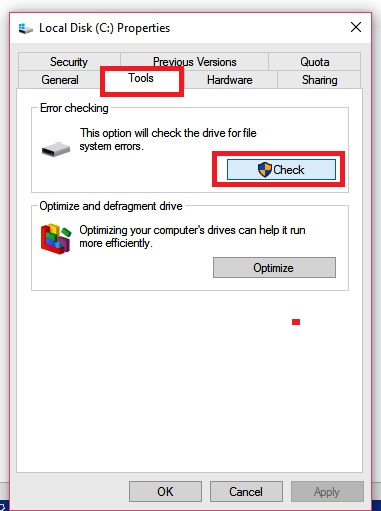
- Escoger Explorar unidad.
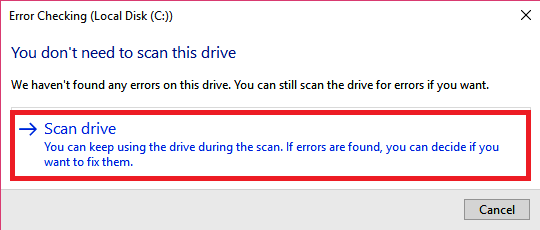
Escriba su contraseña de administrador y proporcione la confirmación si se le solicita. Es recomendable que pueda ejecutar el análisis para cada unidad (si tiene varias unidades) para estar seguro.
Simplemente haga clic derecho en cada uno por turnos.
2. Ejecute chkdsk en el símbolo del sistema
- Hacer clic Comenzary escriba cmd en el cuadro de diálogo de búsqueda.
- Botón derecho del ratón Símbolo del sistema y escoger Ejecutar como administrador.
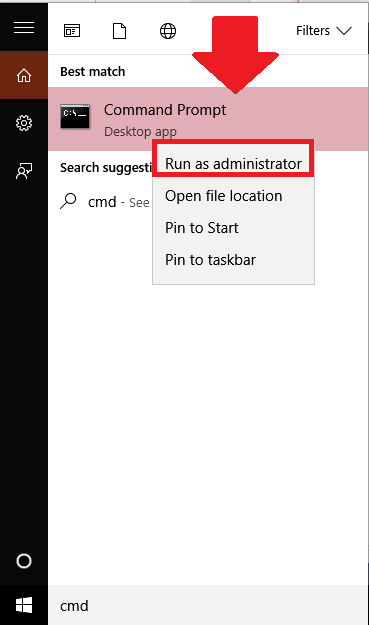
- En la línea de comando escribe chkdsk /x: (x es la letra de la unidad), y presione Ingresar.
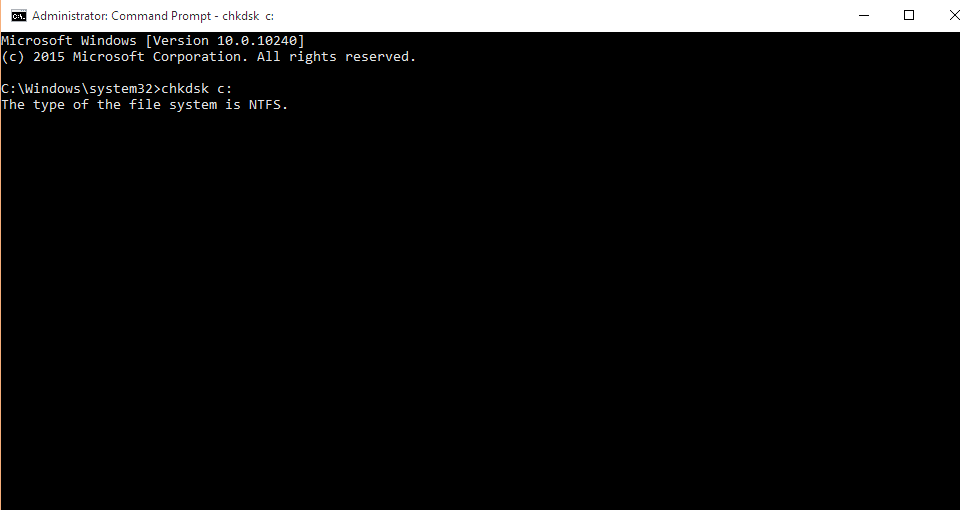
- Presionar Y si se le solicita que verifique su disco durante el próximo reinicio.
- Reiniciar tu computador.
En comparación con la opción GUI, el proceso cmd ofrece opciones más avanzadas al escanear sus unidades en busca de errores.
La operación de escaneo de errores también intenta reparar cualquier sector defectuoso, lo que significa que podría perder datos durante el proceso de escaneo/reparación.
Posteriormente, siempre haga una copia de seguridad de sus datos antes de ejecutarlos para evitar sufrir una costosa pérdida de datos.
3. Inicie su PC desde los medios de instalación de Windows

- Inserte su DVD de instalación de Windows o Disco de recuperación USB/Disco de reparación del sistema en la unidad correspondiente.
- Obligue a su PC a apagarse presionando prolongadamente el botón de encendido.
- Ahora encendido su PC, y presiona cualquier tecla para arrancar desde CD o DVD.
- Seleccione la distribución del teclado, la hora y el idioma, y haga clic en Próximo.
- Presionar R o haga clic Repara tu computadora.
- Escoger Solucionar problemas desde el Escoge una opción ventana.
- Hacer clic Símbolo del sistema.
- Escribe chkdsk c: /f/r entonces presione Ingresar (c es la letra de la unidad).
Qué hacer si el error de escaneo y reparación de la unidad de Windows 10 se bloquea
- Inserte su disco de instalación de Windows 10.
- Reiniciar la computadora
- Para iniciar desde el CD o DVD, presione cualquier tecla del teclado.
- Elija la distribución del teclado, la hora y el idioma, y haga clic en Próximo
- Seleccione Repara tu computadora.
- Haga clic en Solucionar problemas.
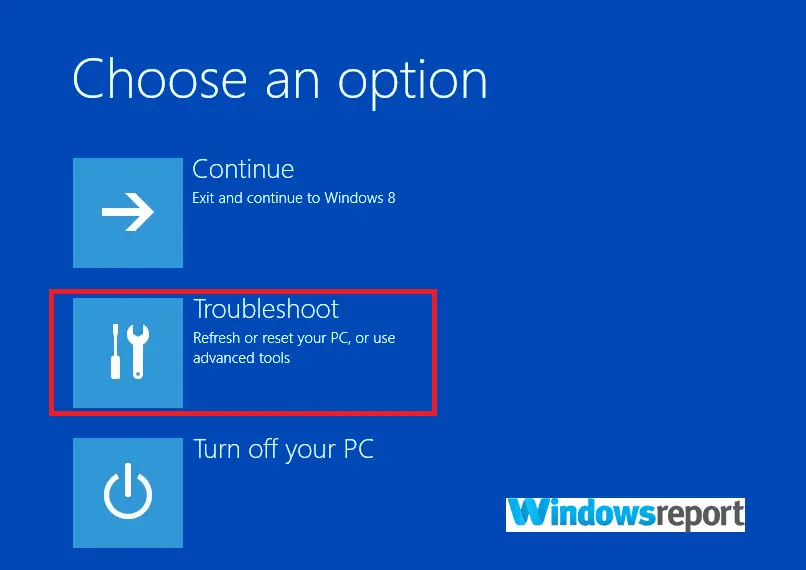
- Haga clic en el Opciones avanzadasy seleccione Símbolo del sistema.
- Escriba el comando sfc /escanear ahora y presiona Ingresar.
A veces, Windows 10 aparentemente se congela antes de completar el proceso de escaneo y reparación de errores de la unidad.
Cuando esto sucede, el procedimiento de reparación unidad C: se atasca en un cierto porcentaje durante horas y horas.
En tales casos, primero puede probar el verificador de archivos del sistema (SFC). Esto puede ayudar, ya que también escanea y restaura cualquier daño en los archivos del sistema que podría estar causando la congelación.
Puede volver a intentar el escaneo después de que su computadora complete las pruebas sfc.
Incluso puede verse obligado a reinstalar Windows 10 si la congelación no desaparece incluso después de implementar las sugerencias anteriores.
Qué hacer si se descubre que su disco tiene errores
Si al final la herramienta encuentra errores, el sistema le pedirá que reinicie de inmediato para permitirle corregir los errores.
También existe la alternativa de programar el reinicio para más tarde. Le recomendamos que reinicie de inmediato.
De vez en cuando, Windows 10 insiste en decirle que escanee la unidad en busca de errores, incluso después de haberla reiniciado. Bueno, esto podría significar varias cosas, cada una de las cuales requiere una acción diferente.
Aquí hay algunas probabilidades y soluciones sugeridas:
- Su disco ha sido afectado por un ataque de malware vicioso: Intenta escanear tu PC con un antivirus actualizado.
- Hay un problema con la actualización de Windows: intente descargar e instalar las últimas actualizaciones.
4. Realice una verificación regular del disco con una aplicación de terceros
Para mantener la buena salud de su disco duro, debe realizar una verificación regular del disco.
Le recomendamos que utilice Restaurante. Este es un optimizador de sistema universal y una excelente herramienta de reparación que puede solucionar fallas tanto del sistema como de la aplicación.
Con esta herramienta, te beneficiarás de la reparación automática de errores, ya que este software está completamente automatizado.
Obtener Restoro
Esperamos que nuestras soluciones lo hayan ayudado a resolver la unidad de escaneo en busca de errores en la notificación de Windows 10. Si tiene alguna otra sugerencia de solución o pregunta, puede escribirnos en la sección de comentarios a continuación.






